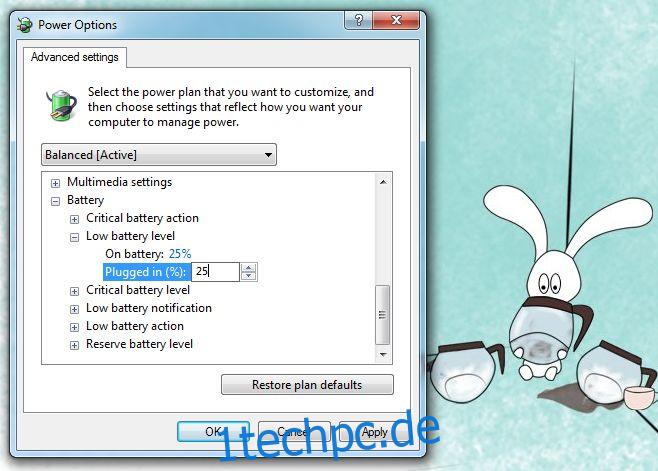Ich hatte in den letzten Tagen ein Problem mit meinem Laptop. Jetzt, da es repariert ist, muss ich sehr genau beobachten, wie viel der Akku geladen ist. Bevor dies geschah, musste ich mich nur darum kümmern, ob mein Akku angeschlossen war und geladen wurde. Da es mich in der Vergangenheit nicht gestört hatte (und das ist ungefähr 4 Jahre her), hatte ich wirklich keine Ideen, wie ich den Batterieprozentsatz überwachen könnte, ohne zu viel Aufwand zu betreiben. Es bestand die offensichtliche Gefahr, dass ich einfach vergaß zu überprüfen, wie viel Ladung mein Akku noch hatte oder wie voll er war. Glücklicherweise wurden beide Probleme mit einem Skript und einigen integrierten Batterieprüfungen von Windows gelöst. Sie können beide verwenden, um Bildschirm- und Audiowarnungen zu erhalten, wenn Ihr Akku bis zu einem bestimmten Ladestand aufgeladen ist, und es funktioniert, wenn Sie ein Limit für die minimale oder maximale Ladung festlegen möchten.
Warnungen bei niedrigem Batteriestand
Gehen Sie zu Systemsteuerung>Hardware und Sound>Energieoptionen>Planeinstellungen bearbeiten und wählen Sie einen Energiesparplan zum Bearbeiten aus. Scrollen Sie in der Liste der verwaltbaren Optionen nach unten, bis Sie die Option Akku sehen. Hier können Sie einen akustischen Alarm aktivieren, wenn der Akku den kritischen Stand erreicht und wenn er schwach ist. Das Tolle ist, dass Sie auswählen können, wie hoch diese Ebenen sind. Die Stufen können für beides eingestellt werden, wenn Ihr System an das Stromnetz angeschlossen ist und/oder im Akkubetrieb.
Warnung bei hohem Batteriestand
Dies ist etwas knifflig und es gibt zwei Möglichkeiten, dies zu tun. Bei der ersten Methode müssen Sie die Energiepläne erneut aufrufen. Sie können den kritischen Akkustand auf einen beliebigen Prozentsatz der Akkuladung einstellen, zu dem Sie gewarnt werden möchten. Sie müssen die Akkuaktion Kritisch auf „Nichts tun“ setzen, wenn Sie einen hohen Akkuladestand überwachen. Andernfalls kann die Aktion den Ruhezustand auslösen, wenn Ihr Akku beispielsweise zu 99% geladen ist. Es ist offensichtlich, warum dies nicht die beste Methode ist.
Die zweite Methode ist die Verwendung eines supereinfachen Skripts. Fügen Sie das Skript (siehe unten) in Notepad ein und speichern Sie es als Battery.vbs (stellen Sie den Speichern unter-Dialog ein, um als „alle Dateien“ zu speichern). Speichern Sie diese Datei auf Ihrem Desktop und erstellen Sie eine Verknüpfung dafür. Fügen Sie die Verknüpfung in Ihren Autostart-Ordner ein, wenn sie automatisch ausgeführt werden soll. Alternativ, wenn Sie es nicht jedes Mal ausführen müssen, wenn Sie Ihr System booten, lassen Sie die Datei (und ihre Verknüpfung) aus dem Autostart-Ordner und führen Sie sie bei Bedarf aus.
set oLocator = CreateObject("WbemScripting.SWbemLocator")
set oServices = oLocator.ConnectServer(".","rootwmi")
set oResults = oServices.ExecQuery("select * from batteryfullchargedcapacity")
for each oResult in oResults
iFull = oResult.FullChargedCapacity
next
while (1)
set oResults = oServices.ExecQuery("select * from batterystatus")
for each oResult in oResults
iRemaining = oResult.RemainingCapacity
bCharging = oResult.Charging
next
iPercent = ((iRemaining / iFull) * 100) mod 100
if bCharging and (iPercent > 95) Then msgbox "Battery is at " & iPercent & "%",vbInformation, "Battery monitor"
wscript.sleep 30000 ' 5 minutes
wend
Dieses Skript warnt Sie, wenn der Akku auf 96% aufgeladen ist und wenn er auf 5% fällt. Sie können die Zeile bearbeiten, wenn bCharging und (iPercent > 95) Dann msgbox „Battery is at“ & iPercent & „%“, vbInformation, „Battery monitor“ und den Wert in (iPercent > 95) durch einen beliebigen Wert ersetzen.
Skript über
Das Skript hat für mich bisher großartig funktioniert und ich hoffe, es tut auch das, was Sie brauchen.
Batteriebegrenzer
Für alle, die nicht mit einem Skript arbeiten möchten und stattdessen eine App bevorzugen, probieren Sie Battery Limiter aus. Es funktioniert super. Battery Limiter ist eine kostenlose kleine Windows-App, die im Grunde dasselbe wie das Skript tut, dh Sie warnt Sie, wenn Ihr Akku zu 96 % geladen ist. Es tut jedoch zwei zusätzliche Dinge; Anstatt Ihnen nur eine Warnung auf dem Bildschirm zu geben, ertönt ein Alarm. Es ist auch unglaublich einfach, den Schwellenwert für den maximalen Ladeprozentsatz anzupassen.

Wenn Ihr Akku über 96 % geladen ist (Standardeinstellung), ertönt ein akustisches Signal. Trennen Sie Ihren Laptop, um den Ton zu stoppen. Um anzupassen, bei welchem Ladeprozentsatz die App Sie warnt, verwenden Sie einfach den Schieberegler auf der Benutzeroberfläche der App, um ihn zu ändern.
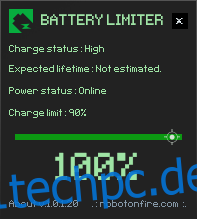
Die App ist klein und absolut genial. Es ist besser, ein Skript zu verwenden, weil es einfach ist, die Warnung anzupassen, aber auch, weil die Warnung selbst nicht Ihre Arbeit unterbricht. Seien Sie jedoch gewarnt, diese App verhindert, dass Ihr Laptop schläft.
Batteriebegrenzer installieren